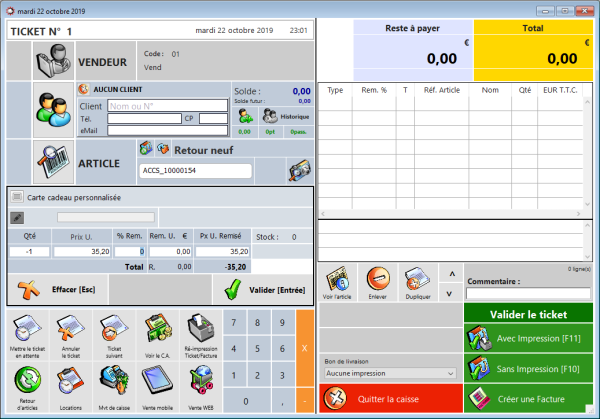Table des matières
Gestion des cartes cadeaux
La carte cadeau permet à une personne d'offrir en cadeau un pseudo-“moyen de paiement” 1) à une autre personne, qui pourra être utilisé dans la boutique émettrice.
Dans KinTPV, la gestion de cartes cadeaux est identique à celle d'articles standard 2), vous permettant ainsi :
- de faire des statistiques de vente,
- de connaitre le nombre de cartes cadeaux vendues qui n'ont pas encore été utilisés (le stock y est alors négatif).
Vous trouverez ci-dessous les différents cas et chaque étape de la création à l'utilisation.

Notez que la différence entre “articles différenciés” et “article décliné” (présentés plus bas) est faible,
- si vous ne souhaitez pas avoir de nombreuses références, créez un article décliné,
- et a contrario, si une lecture rapide des stocks et/ou des prix des cartes vous est plus pratique, multipliez les fiches articles indépendantes,
- si vous voulez des statistiques de ventes “regroupées” des cartes, préférez les articles déclinés (bien qu'avez un type article spécifique, vous pouvez obtenir un résultat similaire).
Nous n'avons aucune préconisation à vous faire entre “articles différenciés” et “article décliné”, c'est un choix qui vous est propre.
Cartes cadeaux à montants uniques
Cette méthode consiste à créer autant d'articles que de montants de cartes cadeaux.
Par exemple, une carte de 50€ (donc un article au Prix de Vente de 50€ TTC), une carte de 20€ et une carte de 10€.
Puis ces articles sont achetés afin d'être offert aux bénéficiaires, qui les utiliseront alors dans la boutique.
Créer
Créez votre série d'articles comme l'exemple ci-dessous :
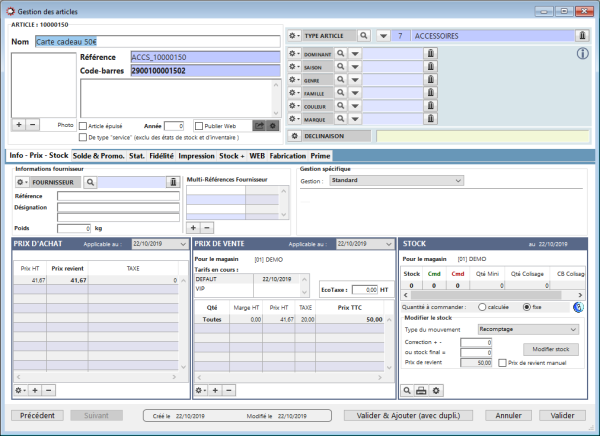 Afin d'avoir une marge nulle sur les cartes cadeaux, le prix de revient (HT) est fixé à la même valeur que le Prix de Vente HT de l'article.
Afin d'avoir une marge nulle sur les cartes cadeaux, le prix de revient (HT) est fixé à la même valeur que le Prix de Vente HT de l'article.
Notez que nous avons indiqué une TVA au taux légal. La taxe sera compensée lors de l'utilisation de la carte cadeau. C'est le cas le plus “favorable” pour l'Etat, vous évitant ainsi tout risque de sanction.
Voyez éventuellement avec votre comptable si vous voulez affecter un autre taux de TVA sur les cartes cadeaux.
Initialisez le stock à 0, vous connaitrez alors à chaque instant le nombre de cartes vendues non utilisées, la valeur du stock sera négatif.
Voilà maintenant votre liste de cartes cadeaux disponibles dans KinTPV.
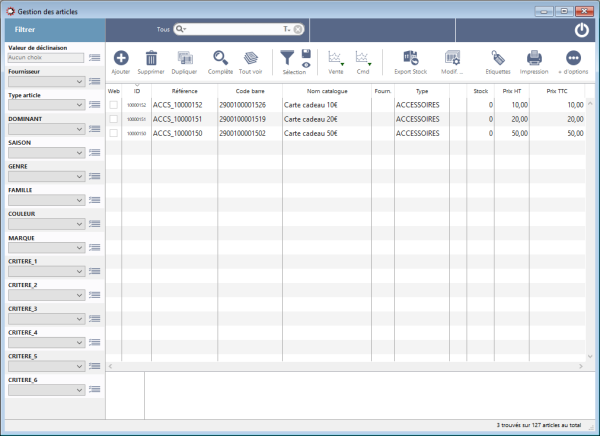
Vendre
Un·e client·e, enregistré·e ou non, souhaite acheter une ou plusieurs cartes cadeau pour les offrir.
Comme la carte cadeau est un article standard, vous passez par l'interface de caisse pour la vendre.
Notez que si le/la client·e achète la carte cadeau moins cher que ce qu'elle ne vaut (donc moins cher que son Prix de Vente), vous lui attribuez une remise “standard”.
Utiliser
Le/la client·e qui “paie” son achat avec sa ou ses cartes cadeaux, vous rend en réalité les objets physiques faisant office de cartes, il s'agit donc de faire un “Retour neuf” des articles en question, dans le ticket en cours.
Comme tout Retour neuf, la valeur des articles retournés sera déduite du Total du ticket.
⇒ Si la valeur des cartes cadeaux est inférieure au Total du ticket, il y a un “Reste à payer” pour le/la client·e.
⇒ Si les 2 montants sont identiques, le/la client·e n'a rien à payer.
⇒ Si le montant des cartes cadeaux est supérieur au total du ticket, alors :
- si le/la client·e est enregistré·e dans KinTPV, la différence est placée automatiquement sur son compte client
- sinon, un avoir est généré à la validation du ticket.
- vous pouvez aussi décider de rembourser le/la client·e.
Carte cadeau à déclinaisons
Il s'agit de créer un article décliné et dont le Prix de Vente de chaque valeur de déclinaison correspond au montant qu'on souhaite attribuer.
Créer
La première étape consiste donc à créer votre article décliné.
Dans l'exemple ci-dessous, une déclinaison “Valeur carte-cadeau” est créée.
Celle-ci est composée de 3 valeurs, à savoir “carte 50€”, “carte 20€” et “carte 10€” (notez que ce ne sont que des libellés libres).
Pour chaque valeur de déclinaison, un Prix de Vente est fixé. Logiquement, il s'agit de 50, 20 et 10€.
La TVA par défaut est affecté au Prix de Vente. Voyez avec votre comptable pour sélectionner éventuellement un autre taux.
Pour éviter de fausser votre marge lors de la vente de cette article, le Prix d'Achat (HT) est identique au Prix de Vente HT.
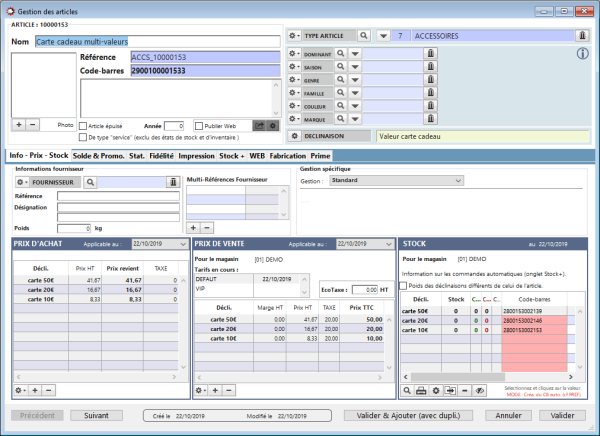
Vendre
Puisque votre article représente un objet physique (une carte carton ou plastique principalement) que vous vendez à vos client·e·s, vous utilisez votre interface de caisse pour l'encaissement.
Utiliser
Le/la client·e bénéficiaire vous rend ses cartes cadeaux pour payer ses achats.
Vous effectuez donc un “Retour Neuf” des articles en question depuis l'interface de caisse pour le ticket en cours.
Le montant des cartes est alors déduit du Total du ticket.
- Soit il y a un “Reste à Payer” pour le/la client·e, et il lui faudra compléter le paiement, sinon il/elle sera débiteur/débitrice.
- Soit le ticket est équilibré.
- Soit le total des cartes est supérieur à celui du ticket, et dans ce cas :
⇒ la différence est mise sur le compte client s'il/elle est enregistré·e
⇒ la validation du ticket génère un avoir pour un·e client·e anonyme
⇒ vous remboursez la différence
Carte cadeau au montant personnalisé
Il s'agit d'une carte au montant non pré-défini, vous indiquez donc la valeur souhaitée au moment de la vente, puis de l'utilisation.
Attention, cela exige que vous autorisiez la modification du prix unitaire, activez cette option dans les préférences.
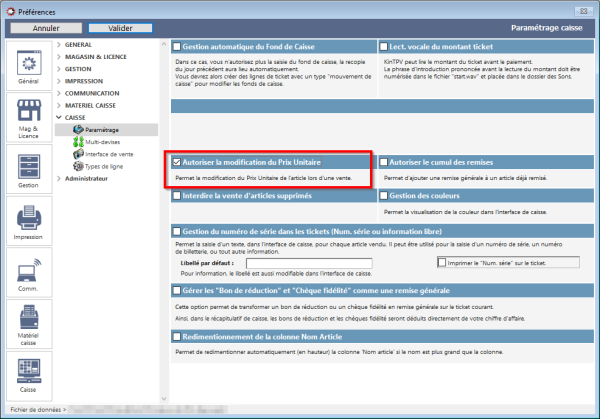
Créer
Il vous faut un article dont le Prix de Vente n'a aucune importance.
Dans l'exemple ci-dessous, le prix de l'article est fixé à 1€ (attention, il est quand même nécessaire d'initialiser un Prix de Vente pour pouvoir vendre l'article).
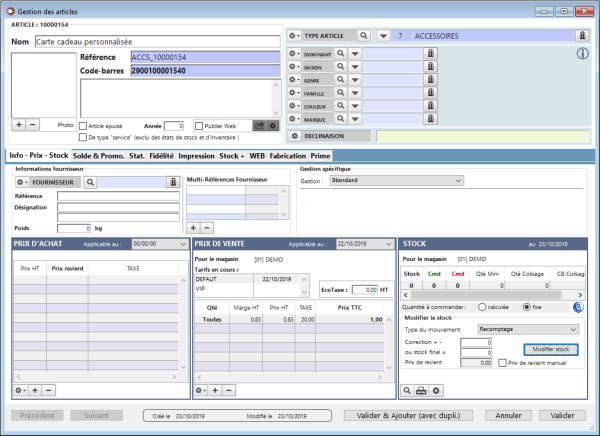 Le Prix d'Achat est inutile pour ce type d'article.
Le Prix d'Achat est inutile pour ce type d'article.
Le calcul de la marge est forcément faussé, mais entre la vente et l'utilisation, tout s'équilibre.
Vendre
Lors de la vente de cet article, vous modifiez le prix unitaire.
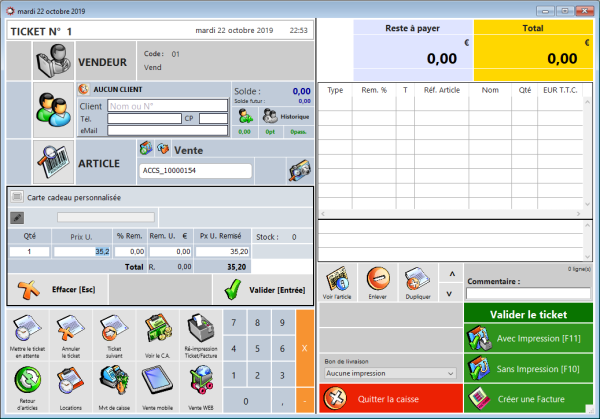 Attention, ce prix unitaire correspond bien au montant de la carte cadeau, donc à la “réduction” à laquelle le bénéficiaire aura droit.
Attention, ce prix unitaire correspond bien au montant de la carte cadeau, donc à la “réduction” à laquelle le bénéficiaire aura droit.
L'acheteur peut profiter d'une remise lors du passage en caisse.
Utiliser
Créditer le compte client
Ce n'est pas vraiment une carte cadeau, l'idée étant simplement de mettre de l'argent sur le compte d'un·e client·e enregistré·e dans KinTPV afin qu'il/elle emploie cet argent pour payer ses futurs achats.
Créditer
Depuis l'interface de caisse, renseignez le nom du/de la client·e bénéficiaire.
Cliquez ensuite sur le bouton de paiements, sélectionnez le moyen de paiement et saisissez le montant.
Validez le ticket, le solde du compte client est alors crédité.
Utiliser
Lors d'un achat classique, si votre client•e souhaite payer tout ou partie de son panier, il suffit de faire une Reprise AVOIR client.
Vous puiserez alors le montant défini dans le compte du client.